
Obsah:
- Autor John Day [email protected].
- Public 2024-01-30 08:22.
- Naposledy změněno 2025-01-23 14:38.


Nedávno jsem nechal svou kuchyni aktualizovat a věděl jsem, že osvětlení „zvedne“vzhled skříněk. Šel jsem na „True Handless“, takže mám pod pracovní plochou mezeru, stejně jako kickboard, pod skříň a na horní část skříní, které jsou k dispozici, a chtěl jsem je rozsvítit. Když jsem se rozhlédl, nemohl jsem najít přesně to, co jsem chtěl, a rozhodl jsem se, že to zkusím.
Pro osvětlení jsem zvolil jednobarevné, teplé bílé LED pásky (vodotěsný typ s pružným plastovým povlakem pro ochranu).
U nástěnných skříní, které byly ve spodní části ploché, jsem zvolil některá velmi nízkoprofilová světla a vešel kabel dovnitř skříně a kolem zad (uvnitř skříní jsem pomocí kabelu Dremel vyřízl drážku pro kabel a poté ji naplnil zpět jakmile byl kabel uvnitř, takže po něm není ani stopy).
ALE … Nechtěl jsem velký vypínač a chtěl jsem prvotřídní pohled na to, jak světla vypadala, takže jsem se po rozhlížení kolem a nalezením nějakých přepínačů zeslabení/zhasnutí a jednoho s podporou Alexa stále nenašel. které dokázalo spustit veškeré osvětlení a stále vypadat dobře, tak jsem se rozhodl vytvořit si vlastní.
Mým projektem proto bylo vyrobit jedno zařízení, které by dokázalo napájet všechna čtyři světla, a to střídavě, rychle slábnout z pasivního senzoru - vydržte, dokud neopustím kuchyň, a buď vypínač, který 'donutí' zůstat, nebo pokud nechám kuchyň zmizet po předem stanovené době, pokud nikoho nevidí.
(A nestálo to mnohem víc než jedna předem připravená jednotka mimo Amazon-s náhradními díly!).
Zde je video z akce
Krok 1: Díly
Níže mám seznam dílů, které jsem použil z Amazonu. Neváhejte kliknout na odkaz a koupit si je, ale pokud máte podobné věci poflakované, použijte je !!! Všimněte si toho, že některé z nich jsou „vícenásobné“položky, takže byste měli mít dostatek náhradních dílů na výrobu pro přátele a rodinu nebo jen pro jiné projekty - ale jsou tak levné, že jejich nákup je často kompenzován poplatky za přepravu…
Díly pro tento projekt:
Kompletní sada Arduino (Poznámka: nevyžaduje se, ale obsahuje spoustu věcí pro budoucí hraní!):
Arduino NANO (používá se v krabici):
PIR senzor:
Světelné pásky LED:
LED ovladač (napájecí zdroj):
Desky MOSFET:
Přepínače provedete stisknutím:
Černá skříňka obsahující Arduino a MOSFET:
Bílý box pro senzor a spínač:
Připojení vodiče z komponent k LED páskům:
2,1 mm zástrčky a zásuvky:
Vodič pro připojení Arduina k dalším komponentám:
Tepelné chladiče (pro MOSFETy):
Tepelná oboustranná páska:
Teplem smrštitelné pouzdro
Krok 2: Technologie a jak to do sebe zapadá


Abychom to mohli provést, musíme nejprve vytvořit obvod…
Takže pro začátek jsem použil prkénko a Ardiuno Uno plné velikosti. Protože jsem nikdy předtím nepoužíval Arduino, koupil jsem balíček obsahující Uno třetí strany a celou sadu dílů (které poté využiji pro jiné projekty). Zjevně to nemusíte dělat, pokud tento projekt jen sledujete, ale je to dobrý nápad, pokud vás to přiměje k tomu, abyste stavěli i další věci.
Bread-board vám umožní jednoduše natlačit vodiče a komponenty na plastovou desku, abyste si mohli vyzkoušet svůj design elektronické části.
Dal jsem to dohromady s několika červenými LED diodami, a to mi umožnilo zkontrolovat, jak blednoucí část programu fungovala (dočasně jsem ji nastavil na časový limit po 10 sekundách, takže jsem viděl účinek střídavého zeslabování dovnitř a ven). Funguje to tak, že LED diody se okamžitě zapínají/vypínají (na rozdíl od tradičních žárovek), takže nemusíte dávat proměnné napětí - ve skutečnosti je můžete zapínat a vypínat tak rychle, že vypadají, že nejsou tak jasné. Toto se nazývá pulzní vlnová modulace (zkráceně PWM). V zásadě platí, že čím déle je necháte „zapnuté“, tím jsou jasnější.
POZNÁMKA: Jakmile jsem zapojil skutečné světelné proužky, aktuální odběr z každého z úplných proužků způsobí, že budou o něco méně jasné A trochu vyblednou - program jsem tedy vytvořil s určitým konfigurovatelným nastavením)
Ačkoli si můžete zakoupit malé napájecí zdroje pro přímé napájení LED pásků, protože mám čtyři z nich, rozhodl jsem se koupit ovladač LED (v podstatě napájecí zdroj s vyšším proudovým výstupem). Přecenil jsem to, protože jsem ve skutečnosti nekontroloval skutečný odběr proudu, dokud nebyl postaven (protože jsem to všechno dělal před instalací kuchyně). Pokud to retro vybavujete do stávající kuchyně (nebo k čemu to používáte), můžete změřit aktuální odběr na pásek, sečíst hodnoty dohromady a poté vybrat vhodný ovladač LED (další hodnocení výkonu nahoru).
Poté, co jsem to probral, jsem si uvědomil, že odběr proudu ze světel by byl příliš vysoký na to, aby mohl jezdit přímo z Arduina, takže pro skutečnou jednotku jsem použil nějaké MOSFETy - ty v zásadě fungují jako relé - pokud dostanou energii (ze strany s nízkým výkonem)), poté zapnou připojení na straně vysokého proudu.
Tady jsem podváděl - mohl jsem si koupit skutečné MOSFETy, ale na deskách s malými obvody jsou k dispozici některé, spolu se šroubovými konektory a roztomilými malými LED diodami SMD na desce, takže můžete vidět jejich stav. Ušetříte čas na pájení? Sakra ano!
Dokonce i u MOSFETů maximální hodnocení délky LED pásků stále čerpalo několik AMP a MOSFET doporučil přidat chladič, který by pomohl udržet je chladnější. Tak jsem dostal nějaké malé chladiče a pomocí oboustranné tepelné pásky je přilepil na kovovou část chladiče. Při plném výkonu se stále zahřívají, ale po úpravě maximálního jasu v mém programu (LED diody byly příliš jasné) jsem zjistil, že MOSFETy stejně neběží, ale stále stojí za to je přidat, aby se prodloužila životnost komponent nebo pokud zvolíte jasnější úroveň než já.
Senzor byl také k dispozici již zabalený na malé desce plošných spojů, a to včetně všech podpůrných obvodů, stejně jako několika propojek (malých kolíků s propojením, mezi nimiž lze přepínat mezi pozicemi pro výběr různých možností) a proměnné Časový limit. Protože to používáme ke spuštění vlastního časovače, můžeme je nechat ve výchozí poloze.
V blízkosti senzoru jsem přidal malý přepínač Push to Make, který mi umožňoval nepřetržitě „zapínat“světla a vypínat je druhým stisknutím. To byla součást, se kterou jsem měl největší problém, protože kombinace věcí znamenala, že Arduino si často myslel, že je spínač stisknutý, takže náhodně zapíná a vypíná světla. Zdálo se, že jde o kombinaci šumu v Arduinu, délky kabelu, šumu na vedení Ground/0V a že spojení v přepínačích jsou hlučná, takže je třeba je „odskočit“. Hrál jsem s několika věcmi, ale nakonec jsem se rozhodl zkontrolovat program a stiskl jsem tlačítko na několik milisekund-v zásadě se odrazilo, ale také ignorovalo jakýkoli hluk.
Pro skutečnou jednotku jsem našel malý, nenápadný box pro umístění senzoru a tlačného spínače a další, který vyhovoval všem deskám a kabelům MOSFET. Aby to bylo jednodušší, koupil jsem nějaký dvoužilový kabel, který by mohl přenášet proud (a označil jeden kabel pro snadnou identifikaci) a vedl jsem to po kuchyni do počátečních bodů každého ze světelných pásů. Koupil jsem také nějaké zásuvky a zástrčky, které mi umožnily ukončit kabely na zástrčce, a nainstaloval čtyři zásuvky do větší krabice. Tímto způsobem jsem mohl znovu objednat světelné pásy tak, aby začínaly od kick-boardu, přes držadla, pod skříňky a přes osvětlení skříně jednoduše jejich odpojením, nikoli změnou kódu.
Tento box také šikovně namontoval nahoře Arduino NANO (opět deska třetí strany za méně než 3 libry). K získání malých připojení z NANO a MOSFETS atd. Jsem použil různé barevné jednožilové kabely (použil jsem jeden s tepelně odolnou izolací, ale nemusíte). Stále jsem používal dvoužilový kabel s vyšším proudem od MOSFETů do zásuvek.
K vyvrtání krabic jsem měl naštěstí k dispozici pilířovou vrtačku, ale i bez ní můžete vyvrtat pilotní otvor menším vrtákem a poté pomocí stupňovitého vrtáku otvor rozšířit na potřebnou velikost (https:// amzn.to/2DctXYh). Tímto způsobem získáte úhlednější a kontrolovanější otvory, zejména v boxech ABS.
Vyvrtejte otvory podle schématu.
V bílém poli jsem označil polohu senzoru a místo, kde ležel bílý fresnelovy objektiv. Poté, co jsem zjistil, kde je střed toho, vyvrtal jsem pilotní otvor a poté jej pomocí většího stupňovitého vrtáku rozšířil (můžete použít pouze „dřevěný“vrták této větší velikosti). Poté jsem musel díru trochu přebrousit, ALE netlačil jsem celou fresnelovu čočku skrz otvor - když bude otvor menší, nebude senzor tak 'viditelný.
Na bílé krabičce také zjistíte, že existuje několik výstupků, které vyčnívají ze strany, což vám umožňuje přišroubovat krabici ke zdi atd., Ale tyto jsem odřízl. Poté jsem rozšířil malý výřez v krabici určené pro kabel na jedné straně, aby se vešel na větší 4žilový kabel, který jsem použil, a druhou stranu krabice jsem rozšířil, aby se vešel do přepínače (viz obrázek).
Krok 3: Zapojení

Viz přiložené schéma zapojení.
V zásadě můžete použít nástrčné konektory a poté pájet na piny, které jsou součástí Arduina, nebo jako já, stačí pájet přímo na piny na desce Arduina. Jako u každé práce s pájením, pokud nemáte zkušenosti, podívejte se na videa z Youtube a nejprve si to procvičte - ale v zásadě: 1) Na žehličku použijte dobré teplo (ne příliš horké a ne příliš studené) a ujistěte se, že špička není postavena. 2) Nenahrávejte pájku na špičku žehličky (ačkoli je dobrým zvykem konec „pocínovat“, když poprvé začnete, poté setřete nebo odklepejte přebytek - procvičte dotýkání se špičky žehličky na součástku a krátce poté se dotkněte pájky na špičce a součásti současně a mělo by 'proudit' na desku. 3) Nepřehřívejte součásti (DŮLEŽITÉ !!!) - pokud se zdá, že neteče, nechte vychladnout a zkuste to znovu za chvíli a také nepracujte na stejné ploše příliš dlouho. 4) pokud nemáte tři ruce nebo nemáte zkušenosti s držením hůlek, kupte si jednu z těch věcí Pomocných rukou, které drží součásti pohromadě (např.
Aby byl život snazší, také jsem odspájkoval 3pinové konektory na deskách MOSFET. Chcete -li to provést, roztavte pájku na stávající pájecí přípojku, aby mohla znovu proudit, a poté pomocí kleští protáhněte kolíky, dokud je pájka ještě roztavená. Pomůže, když máte čerpadlo na odpájení nebo knot, abyste odtáhli roztavenou pájku, než součást vytáhnete (např. Https://amzn.to/2Z8P9aT), ale obejdete se bez ní. Podobně můžete pouze pájet přímo na piny, pokud chcete (je to úhlednější, když připojíte přímo desku).
Nyní se podívejte na schéma zapojení.
Vezměte kousek jemného jednožilového drátu a z konce odstraňte trochu izolace (shledávám odizolovací a řezací stroj rolson https://amzn.to/2DcSkom dobrý), poté stočte dráty a roztavte na ně malou pájku držte je pohromadě. Protlačte vodič otvorem v desce a poté vodič připájejte na místo.
Takto pokračujte u všech vodičů na Arduino, které jsem uvedl (použijte počet digitálních pinů, které potřebujete - mám 4 sady světel, ale můžete použít více nebo méně). Ideálně použijte barevný kabel, který odpovídá použití (např. 12V červený, GND černý atd.).
Aby byly věci úhledné a zamezilo se zkratům, doporučuji před pájením nasunout na každé připojení malý kousek teplem smrštitelné objímky (https://amzn.to/2Dc6lD3) pro každé připojení. Během pájení jej držte daleko, poté, co je spoj vychladlý, a po testování všeho jej nasuňte na spoj a na několik sekund jej zahřejte horkovzdušnou pistolí. Zmenšuje se a vytváří úhledný spoj.
POZNÁMKY: Někde jsem četl, že mezi některými piny na Arduino D12 nebo D8 je nějaký přeslech. Pro jistotu jsem pro čtvrtý výstup použil D3 - ale pokud chcete vyzkoušet ostatní, klidně, jen to nezapomeňte v kódu aktualizovat.
Uřízněte kabely na přiměřenou délku, aby se vešly do krabice, poté konce přeřízněte a pocínujte. Tentokrát připájejte kabely k deskám MOSFET na pinech, jak je znázorněno na obrázku. Každý digitální výstup (D9, D10, D11 a D3) by měl být připájen na jednu ze čtyř desek. U výstupů GND jsem je všechny spojil a spojil je blokem pájky - není to nejčistší způsob, ale stejně se to všechno skrývá v krabici….
Arduino na MOSFETy
Vstupní napětí jsem zapojil +12 V a GND stejným způsobem a dal je a několik krátkých délek dvoužilového kabelu do Chocblocku. To mi umožnilo použít Choblock jako odlehčení tahu pro příchozí energii z ovladače LED/napájecího zdroje a také umožnilo úhlednější spojení silnějších dvoužilových kabelů. Konce kabelů jsem zpočátku pocínoval, ale zjistil jsem, že se nevejdou dobře do spojů na deskách MOSFET, takže jsem nakonec odřízl pocínované konce a lépe pasovaly.
Vzal jsem ještě 2 cm žíly kabelu o délce 4 cm a připájel je k zásuvkám 2.1. Všimněte si, že tyto mají na sobě tři piny a jeden slouží k zajištění posuvu, když je připojení odstraněno. Použijte připojení pro vnitřní kolík (12V) a vnější (GND) a třetí kolík nechte odpojený. Poté protáhněte každý kabel otvory v boční části krabice, přidejte matici, vložte je do výstupních svorek konektoru MOSFET a utáhněte je.
Připojení senzoru
Pomocí nějakého čtyřžilového kabelu zkraťte dostatečně dlouhou délku, abyste se dostali z místa, kde skrýváte napájecí zdroj a krabici, na místo, kam chcete umístit senzor (ujistěte se, že toto je místo, které vás zachytí při chůzi do oblasti, ale ne zakopnutí, když někdo projde ve vedlejší místnosti!).
Připájejte vodiče k pinům na desce senzoru (kolíky můžete odstranit, pokud dáváte přednost) a pomocí krátkého kabelu (černý!) Propojte propojovací kabel a pokračujte v kabelu GND na jedné straně spínače. Poté připájejte další z vodičů ze 4-žilového kabelu na druhou stranu spínače.
Umístěte senzor a přepněte do bílého boxu, poté veďte kabel kolem vaší místnosti a poté protáhněte druhý konec kabelu otvorem v černé skříňce a připájejte vodiče ke správným pinům na Arduinu.
Umístěte malou kabelovou pásku kolem kabelu přímo do krabice, abyste zabránili tahání kabelu a poškození vašeho připojení k Arduinu.
Napájení
LED ovladač (napájecí zdroj), který jsem koupil, měl dva výstupní konce - oba měly výstup 12 V a GND, takže jsem použil oba tyto a rozdělil použití tak, že 2 x LED prošly dvěma MOSFETy a byly napájeny z jednoho výstupy napájecího zdroje a další 2 LED diody z druhého výstupu. V závislosti na zátěži LED, které používáte, jste možná zvolili jiný napájecí zdroj a máte pouze jeden výstup.
Moje krabice má tedy 2 x otvory, do kterých vstupují kabely od napájecího zdroje, a poté jsem dovnitř vložil Chocblock, abych vytvořil spojení a také poskytl odlehčení tahu.
Krok 4: Program Arduino

Program (přiložený) by měl být relativně samozřejmý a v průběhu jsem se snažil poskytnout komentáře. Neváhejte jej upravit podle požadavků svého vlastního projektu.
DŮLEŽITÉ: Nastavil jsem to původně na sadě dílů a Arduino UNO. Pokud pak použijete desky Arduino NANO, bootloader na nich bude pravděpodobně starší. Toto nemusíte aktualizovat (existuje způsob, jak to udělat, ale pro tento projekt to není potřeba). Jediné, co musíte udělat, je vybrat Arduino NANO v nabídce Nástroje> Deska a poté také vybrat ten správný v nabídce Nástroje> Procesor. Jakmile si vyberete port COM, můžete se také podívat, co se děje, pokud se připojíte k sériové konzole (Nástroje> Sériový monitor).
Toto je můj první projekt Arduino a potěšilo mě, že je opravdu snadné stáhnout a nainstalovat a používat programovací nástroje Arduino (to, co vám umožňuje psát programy a nahrávat je na tabuli). (stáhněte si IDE z
Jednoduše zapojením desky do USB portu se zobrazí jako zařízení, na které můžete nahrát program a kód se spustí!
Jak kód funguje
V zásadě je trochu nastavení, kde definuji vše. Zde můžete změnit piny, které používáte pro světla, maximální jas světel (255 je max.), Jak rychle odeznívá a jak rychle slábne.
Existuje také hodnota offsetu, což je mezera mezi jedním blednutím světla k druhému - takže nemusíte čekat, až každé z nich zeslábne - můžete začít s dalším stmíváním, než předchozí zmizí.
Vybral jsem hodnoty, které pro mě fungují, ale neváhejte experimentovat. Nicméně: 1) Nedoporučoval bych otáčet maximální jas příliš vysoko - i když to funguje, mám pocit, že světla jsou příliš jasná a nepoddajná (a díky dlouhému řetězci LED diod se MOSFETy zahřívají - ve kterých případ změnit krabici na větranější). 2) offset pracuje pro aktuální hodnoty, ale vzhledem k tomu, jak LED diody nezvyšují svůj jas lineárním způsobem na základě použitého výkonu, možná zjistíte, že budete muset také upravit ostatní parametry, dokud nedosáhnete dobrého efektu. 3) V režimu slábnutí jsem nastavil maximální jas svých podpultových světel na 255 (odebírají méně proudu, takže nepřehřívejte MOSFETy a také chci vidět, co vařím!).
Po části nastavení je tu jedna velká smyčka.
Začíná to bleskem nebo dvěma na integrované LED (abyste viděli, že to funguje, a také jako zpoždění, které vám dává šanci vyjít mimo dosah senzoru). Kód pak sedí ve smyčce a čeká na aktivovanou změnu ze senzoru.
Jakmile to získá, vyvolá směrování TurnOn, kde počítá až od 0 do celkové hodnoty všech 4 zařízení při zvolené maximální hodnotě, zvyšující se o částku, kterou jste zadali v hodnotě FadeSpeed1. Pomocí příkazu constrain zabrání tomu, aby každý výstup byl větší než maximální jas.
Poté sedí v jiné smyčce a resetuje hodnotu, pokud je senzor znovu spuštěn. Pokud to není resetováno, pak když časovač Arduina dosáhne tohoto bodu, vyletí ze smyčky a vyvolá rutinu TurnOff.
V jakémkoli bodě smyčky „zapnuto“, pokud je spínač stisknutý déle než několik milisekund, blikneme kontrolkami pro potvrzení a poté nastavíme příznak, který způsobí, že se hodnota časovače vždy resetuje - světla tedy nikdy nezmizí znovu. Druhé stisknutí spínače způsobí, že světla znovu zablikají a smyčka se vypne, světla zhasnou a resetují se.
Krok 5: Dát vše do krabice


Jakmile vše zapojíte, je čas to vyzkoušet.
Zjistil jsem, že moje původní umístění senzoru nebude fungovat, tak jsem zkrátil kabel a umístil ho na nové místo - dočasně jsem ho přilepil kapkou tavného lepidla, ale funguje to tam tak dobře, mám nechala to tam zaseknuté, místo použití suchých zipů.
Na senzoru je několik variabilních potenciometrů, které vám umožňují nastavit citlivost PIR a také dobu, po kterou je senzor spuštěn. Protože v kódu ovládáme prvek „jak dlouho po“, můžete to nechat na nejnižší hodnotě, ale můžete upravit možnost citlivosti. K dispozici je také propojka - nechal jsem ji v její výchozí poloze a také umožňuje, aby byl senzor 'znovu spuštěn' - pokud vás detekuje pouze jednou, pak vždy vyprší časový limit, pak je čas přesunout tento přepínač!
Abych pomohl s testováním, dočasně jsem zkrátil dobu, po kterou světla zůstaly svítit, přibližně na 12 sekund, než abych čekal asi 2 minuty. Všimněte si toho, že pokud to uděláte o něco méně, než je doba potřebná k úplnému vyblednutí, kód vždy překročí maximální čas a okamžitě zmizí.
U LED pásků je třeba pásy odstřihnout v bodech vyznačených na pásu. Poté ostrým nožem (ale dávejte pozor, abyste neprořízli celou cestu!), Prořízněte vodotěsný povlak na kovový proužek a poté jej odlepte a odkryjte dvě pájecí podložky. Na ně dejte pájku (opět pozor, abyste je nepřehřáli) a připevněte kousek dvoužilového drátu. Poté na druhém konci drátu připájejte zástrčku, abyste ji mohli zapojit do zásuvky, kterou má obvod řídit.
Poznámka: přestože jsem koupil asi 90stupňové konektory pro LED pásky, na které se můžete jednoduše nasunout, ALE našel jsem je tak špatné spojení, že by blikaly nebo selhaly. Řezal jsem proto pásy na velikost, kterou jsem chtěl, a místo toho jsem připájel spojovací kabel mezi kusy LED pásky. To také pomohlo, když jsem musel spustit pás pod skříní, protože jsem musel dělat delší spoje tam, kde byla myčka a lednice.
Zapojte vše dohromady a poté zapojte napájecí zdroj do sítě. Pokud se tedy pohybujete poblíž PIR senzoru, měl by se spustit a měli byste vidět, jak světla ladným způsobem mizí.
Pokud, stejně jako já, světla zhasnou ve špatném pořadí, jednoduše zjistěte, který kabel je který a odpojte/vyměňte kabely do jiné zásuvky, dokud nebudete mít pěkné vyblednutí.
Můžete také upravit nastavení programu (všiml jsem si, že čím delší jsou LED pásky, tím tmavší jsou při „plném jasu“) a jednoduše arduino zapojíte do počítače a znovu nahrajete nový program.
Ačkoli jsem někde četl, že není dobré mít dva napájecí zdroje do Arduina (USB také poskytuje napájení), nakonec jsem zapojil arduino do napájecího zdroje a poté také připojil USB připojení k počítači, takže Mohl jsem sledovat, co se děje, pomocí monitoru sériového portu. To fungovalo dobře pro mě, takže pokud to chcete udělat také, nechal jsem sériové zprávy v kódu.
Jakmile potvrdíte, že vše funguje, je čas vše vložit do políček. K tomu jsem jednoduše použil horké lepidlo.
Když se podíváte na polohu všeho v krabici, uvidíte, že desky MOSFET mohou sedět na obou stranách krabice a kabel z výstupu těchto smyček kolem a 2,1 mm zásuvka pak mohou být umístěny vedle na samotný MOSFET otvorem a maticí připevněnou tak, aby držela na svém místě. Trocha lepidla pomáhá udržet je na místě, ale v případě potřeby je lze znovu stáhnout.
Arduino by mělo být umístěno na boku v horní části krabice a chocblock pro napájení by měl sedět ve spodní části.
Pokud máte čas změřit a znovu pájet všechny kabely, udělejte to, ale protože je to jak v krabici, tak skryto pod mými pracovními deskami, nechal jsem své „krysí hnízdo“drátů ve středním prostoru box (pryč od chladičů na MOSFETech, kdyby se zahřáli).
Pak jednoduše nasaďte víko na krabici, zapojte jej a užívejte si!
Krok 6: Shrnutí a budoucnost
Doufám, že vám to přišlo užitečné, a přestože jsem ho navrhl pro svou novou kuchyň (se čtyřmi LED prvky), je snadno přizpůsobitelný pro jiné účely.
Zjistil jsem, že nemáme tendenci používat hlavní kuchyňská světla, protože tyto LED diody poskytují dostatek světla pro většinu účelů a také dělají z kuchyně zajímavější místo.
Toto je můj první projekt Arduino a rozhodně nebude můj poslední, protože kódovací část mi umožňuje používat spíše moje (rezavé!) Kódovací schopnosti než procesy elektronického navrhování a konektivita a podpora Arduino poskytuje spoustu opravdu skvělých funkcí, aniž bych potřeboval dělat spoustu elektrických obvodů.
Mohl jsem právě koupit samotné MOSFETy (nebo použít jinou metodu) pro řízení vysokého proudu LED pásků, ale to by znamenalo nákup podpůrných komponent (dioda, odpor atd.) A SMD LED na desce byla užitečná, tak jsem cítil, že jsem zaplatil malý příplatek za desky, což bylo ospravedlnitelné.
Může se stát, že to budete chtít upravit tak, aby ve vašem konkrétním projektu byly poháněny jiné typy světelných obvodů nebo dokonce ventilátory nebo jiné obvody motoru. Mělo by to fungovat stejně a metoda Pulse Width Modulation by měla s těmi zařízeními dobře fungovat.
V naší kuchyni mají být světla pro zvýraznění, takže je používáme stále. Původně jsem však zvažoval přidání světelného senzoru, který umožní stav „ZAPNUT“pouze tehdy, pokud je dostatečně tmavý. Vzhledem k postupným smyčkám v kódu by bylo snadné přidat rezistor závislý na světle na jeden z analogových pinů na Arduinu a poté změnit podmínku odpojení ve smyčce 'OFF', aby se jednoduše počkalo, až senzor A LDR být pod určitou hodnotou, například while ((digitalRead (SENSOR) == LOW) and (LDR <= 128));.
Dejte mi vědět, co si myslíte nebo co děláte s tímto a dalšími návrhy!
Doporučuje:
Motion Reactive Surfboard LED pásy: 8 kroků (s obrázky)

Motion Reactive Surfboard LED Strips: Nedávno jsme s několika přáteli objevili říční surfování. Žijeme v Mnichově a máme štěstí, že máme tři surfovatelné říční vlny mezi slavným surfovacím místem Eisbach. Temnější stránkou surfování po řece je, že je docela návyková, a tak si jen málokdy najdu čas
Baterie napájené LED světla se solárním nabíjením: 11 kroků (s obrázky)

Baterie napájené LED diodami se solárním nabíjením: Moje žena učí lidi, jak vyrábět mýdlo, většina jejích hodin byla večer a tady v zimě se stmívá kolem 16:30, někteří její studenti měli problém najít naše Dům. Zepředu jsme měli ceduli, ale dokonce i s pouliční ligou
Dálkově ovládané auto - ovládané pomocí bezdrátového ovladače Xbox 360: 5 kroků

Dálkově ovládané auto - ovládané pomocí bezdrátového ovladače Xbox 360: Toto jsou pokyny k sestavení vlastního dálkově ovládaného auta, ovládaného pomocí bezdrátového ovladače Xbox 360
Vybledlé LED diody: 8 kroků
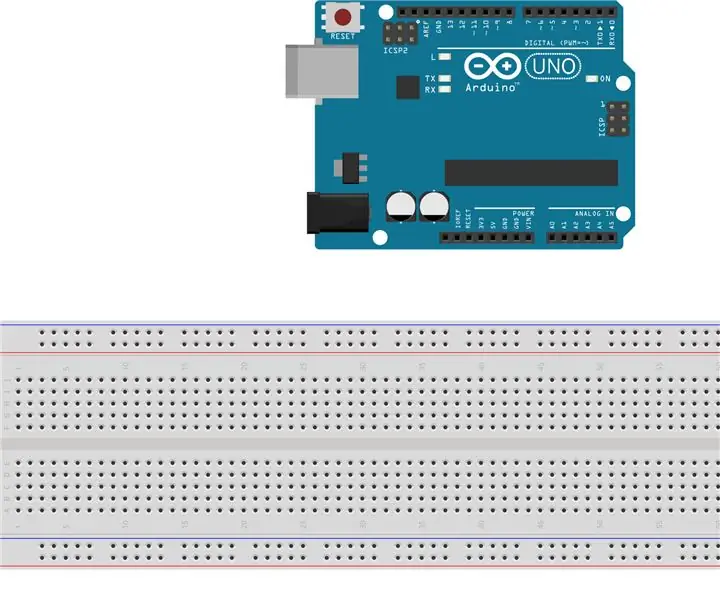
Vybledlé LED diody: Pro tento projekt budete potřebovat 1 x Arduino Uno 1 x potenciometr 5 x 220 ohmový rezistor x 5 LED diod Hrst propojovacích vodičů
Police pro změnu barvy s LED pásy a Arduino: 5 kroků (s obrázky)

Police s boxem na změnu barvy S LED pásy a Arduino: Začalo to tím, že jsem potřeboval další úložiště vedle stolu a nad ním, ale chtěl jsem mu dát nějaký speciální design. Proč nevyužít těch úžasných LED pásků, které lze individuálně adresovat a mít jakoukoli barvu? Udělám pár poznámek k samotné polici v
